كيفية إدراج الصيغة في جدول الكلمات
تعد الجداول(Tables) شيئًا رائعًا لاستخدامها لأن القيام بذلك يوفر طريقة رائعة لتوفير طرق منظمة لعرض المعلومات. يمكنك إضافة جداول(Tables) الصيغ بسهولة تامة في Microsoft Excel ، ولكن ماذا عن Microsoft Word ، هل هذا ممكن هناك؟
نعم إنه كذلك. أسهل طريقة هي تضمين مستند Excel الخاص بك مع (Excel)الجداول(Tables) في Microsoft Word ، ولكن إذا كنت ترغب في إنجاز المهمة من داخل Microsoft Word نفسه ، فهذا احتمال كبير أيضًا.
كيفية إضافة الجداول إلى Microsoft Word
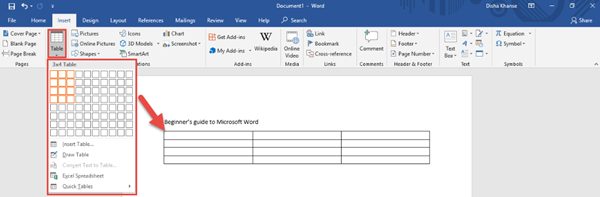
قبل إضافة الصيغ إلى جدول في Word ، يجب عليك أولاً إضافة الجدول إلى مستند Word(Word) قبل كل شيء آخر. يمكن القيام بذلك عبر علامة التبويب إدراج . (Insert)سيساعدك برنامج Word التعليمي(Word Tutorial) هذا في ذلك ،
كيفية إدراج الصيغة في جدول الكلمات
من الممكن إفلات صيغة واحدة أو أكثر إلى جدول في مستند Microsoft Word(Microsoft Word) . ستعلمك المعلومات أدناه كيف:
- ابحث عن علامة التبويب Layout واختر Formula
- أضف صيغة
- ماذا عن تنسيق الأرقام؟
- لصق الوظائف المستخدمة سابقًا
1] ابحث عن(Find) علامة التبويب Layout واختر Formula
حسنًا ، يجب أن نبدأ بالنقر فوق علامة التبويب Layout الموجودة في شريط Microsoft Word ، ومن هناك ، ابحث عن خيار Formula وحدده. توجد الصيغة(Formula) في أقصى يمين الشريط ، لذا لا يمكنك أبدًا تفويتها ، حتى لو حاولت.
2] أضف صيغة

الخطوة التالية التي تريد القيام بها بعد تحديد زر الصيغة(Formula) هي إضافة صيغة. هناك عدة طرق للقيام بذلك ، ولكن يجب على المرء اتباع قاعدة معينة. كما ترى ، من الضروري تضمين علامة التساوي.
على سبيل المثال ، يجب أن تبدو الصيغة كما يلي:
=SUM(BELOW)
تعتبر الكلمة التي تأتي بعد علامة التساوي كدالة ، وهناك عدد غير قليل منها. أما الكلمات الموجودة بين القوسين فهي المواقف. يمكن للأشخاص استخدام ABOVE و BELOW و LEFT و RIGHT . من الممكن أيضًا دمج المواضع ، لكن كل هذا يتوقف على موقع الخلايا.
3] ماذا عن تنسيق الأرقام؟

لا يتعين عليك إضافة أي شيء إلى تنسيق الأرقام(Number Format) لأنه يعتمد على ما تريده في الجدول الخاص بك. ولكن إذا كنت تريد ذلك ، فستكون الخيارات عددًا صحيحًا ، وعلامة عشرية ، ونسبة مئوية ، وعملة.
4] لصق الوظائف المستخدمة سابقا
إذا كنت ترغب في إنجاز المهام بشكل أسرع من ذي قبل ، فنحن نقترح استخدام ميزة وظيفة اللصق . (Paste Function)ستجد هنا الوظائف التي استخدمتها من قبل ، لذا بدلاً من مواجهة مشكلة إضافة الصيغة يدويًا في كل مرة ، ما عليك سوى استخدام وظيفة اللصق(Paste Function) ، وهذا كل شيء.
اقرأ(READ) : كيفية إدراج حقل نص في Microsoft Word.(How to insert a Text field in Microsoft Word.)
Related posts
كيفية تحويل Table إلى Text and Text إلى Table في Word
كيفية استخدام Rewrite Suggestions في Word ل Web application
Excel، Word or PowerPoint لا يمكن أن تبدأ آخر مرة
كيفية إنشاء Booklet or Book مع Microsoft Word
كيفية إيقاف تشغيل علامات Paragraph في Microsoft Word
كيفية إظهار Spelling and Grammar tool على Quick Access Toolbar في Word
Convert Word وثائق إلى JPG باستخدام Batch Word إلى JPG Converter
كيفية تراكب الصور في Word
Add، Change، Remove Author من Author Property في Office document
كيفية استخدام Mail Merge ل Letters في Word
زيادة عدد الملفات الحديثة في Word، Excel، PowerPoint
Word يفتح المستندات في وضع القراءة فقط في Windows 10
كيفية دمج Word Documents
كيفية إضافة أو إزالة أو إدراج أرقام الصفحات في Word
المحفوظة Word document لا تظهر على print preview or printing
إزالة Background من صورة مع Microsoft Word
Best Invoice Templates ل Word Online لإنشاء Business Invoices مجانا
كيفية إزالة جميع فواصل القسم في Word في وقت واحد
افتتاح المستندات Word في WordPad بدلا من Word
كيفية جعل واحدة page landscape في Word
